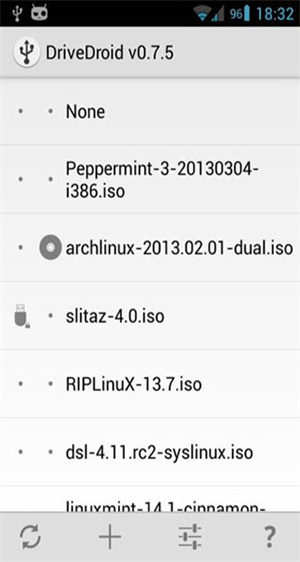
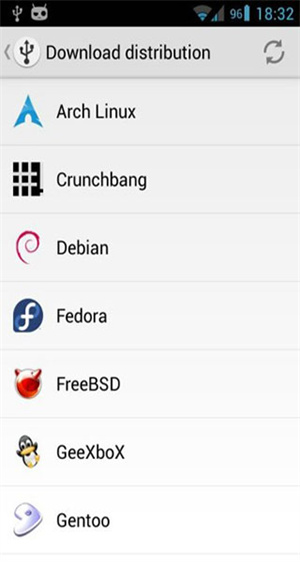
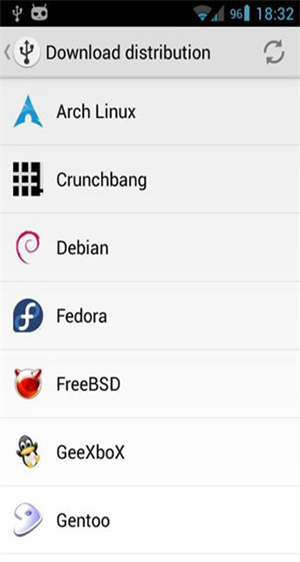
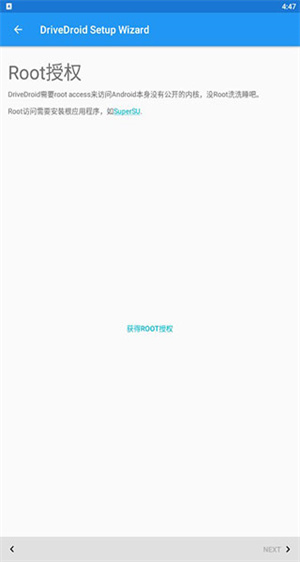
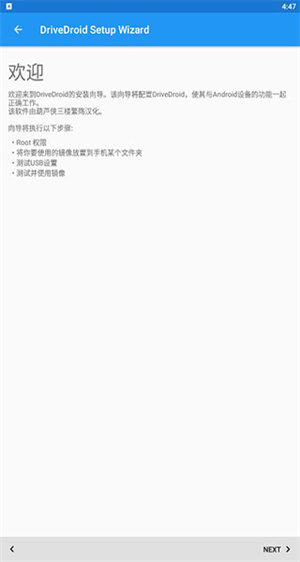
DriveDroid免Root版是一款可以将安卓手机制作成系统启动盘的应用工具,这款软件可以将系统的.iso镜像文件直接保存到手机里。我们可以通过DriveDroid真正免Root版来加载.iso镜像文件,然后只需要简单的几步就可以完成系统的安装,操作起来非常方便。
DriveDroid免Root版不仅可以将我们的安卓手机制作成启动盘,而且这款软件还可以建立一个空缺的镜像系统。我们可以通过DriveDroid免Root版app最新版来完成系统的安装、备份、还原等多种操作,从而直接利用手机来重装系统。
1、像真正的USB/CD设备一样托管ISO文件
在Android手机上存储ISO/IMG文件,使用USB电缆将手机连接到PC,并从USB启动PC。
使用它可以快速进行安装、系统救援或随身携带便携式操作系统。
2、下载现成的ISO文件
DriveDroid包括最新的流行ISO文件列表。
它包括Linux发行版,例如人的本质,一种男式软呢帽和Arch Linux可以在手机上安装或运行。还包括专门的图像,例如GParted,操作系统和眼裂。
3、创建空白图像
使用PC上的工具刻录USB映像,例如Windows 10媒体创建工具和鲁弗斯(m.)。
1、一个手机在同一个USB口上面可以虚拟出2到3个启动设备甚至更多,相当于插了多个优盘,而且不用插拔就能更换任意个优盘,具体数量取决于手机硬件;一个USB口只能插一个优盘,换盘必须重新插拔。
2、虚拟优盘可以设置成只读或者可写,需要转换重新挂载即可,不需要隐藏或者量产,安全方便不怕病毒和人为破坏;据我所知现在市场卖的优盘都没有写保护开关了,到处插拔很容易感染病毒误删文件。
3、手机内置SD卡的读写速度大大高于普通优盘,带一个手机相当于带多个高速优盘。
4、启动系统以后手机不但可以当作优盘使用而且顺便还能充电,别人根本不知道你在干什么,十分隐蔽。
5、优盘你可能不会天天带在身上,但手机你几乎天天带,方便(虽然还要用到数据线,但现在安卓手机数据线基本都是通用的,即使自己忘记带数据线,随便也借的到吧)。
打开装好的DriveDroid软件,第一次启动会显示欢迎界面,点击next按钮继续。

此时会来到获取root授权页,点击获得root授权按钮,由于个人root方式的不同,选择适合自己的方式授予root权限。取得root授权后继续点击next按钮。

下面开始选择镜像目录,点击配置镜像目录按钮会弹出申请存储权限的对话框,点击允许按钮,选择你想让DriveDroid使用的文件夹,点击使用此文件夹按钮并在弹出的对话框中选择允许,程序加载完成后,点击next按钮继续。

接下来需要将手机用数据线连接到电脑,如果手机弹出选择连接用途的提示,选择取消或仅充电,点击next按钮继续。

下面需要选择USB连接方式,选择“Stand ard Android”选项,随后点击NEXT继续。

打开电脑的设备管理器,查看磁盘驱动器分类下是否有“Linux File-Stor Gadget USB Device”设备,如果有,则表示连接成功;如果没有,尝试更换数据线或其他USB接口,或检查USB驱动是否正确安装。连接成功后,在手机上点击“正常工作”选项,点击next按钮继续。

下面开始选择引导方式,选择“使用DriveDroid进行引导”,点击两次next按钮以完成配置向导。
应用信息
热门推荐
更多版本
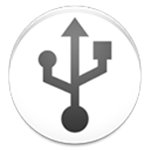
DriveDroid中文最新版本下载4.02MB性能优化v0.10.50
查看相关应用
实时热词
评分及评论
点击星星用来评分